realtek高清晰音频管理器打不开如何解决win7
更新时间:2021-01-07 17:17:27作者:huige
当我们要对win7系统电脑声音进行设置的时候,可以通过realtek高清晰音频管理器来进行操作,然而近日有不少win7 64位旗舰版系统用户却遇到realtek高清晰音频管理器打不开的情况,这可该如何解决呢?为了帮助大家解决这个问题,接下来将给大家讲述一下win7realtek高清晰音频管理器打不开的详细解决方法吧。
具体方法如下:
方法一:
1、首先打开“控制面板”,选择“硬件和声音”。
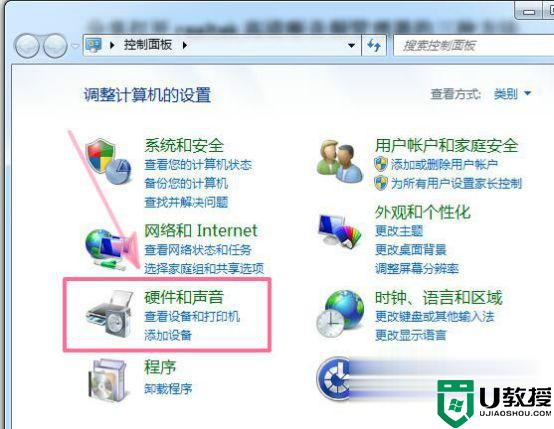
2、在“硬件和声音”界面中可以找到“realtek高清晰音频管理器”,点击即可打开。
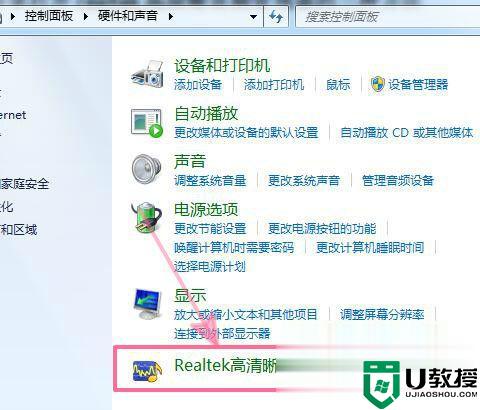
方法二:
1、首先使用快捷键win+i打开运行然后在运行中输入msconfig并按回车键确定。
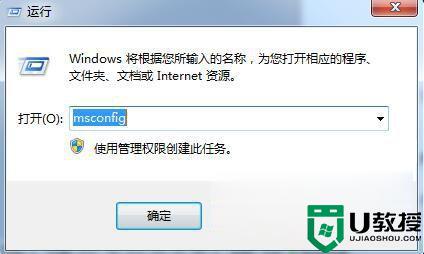
2、接着在系统配置程序的启动下勾选“realtek高清晰音频管理器”确定重启。

3、重启后就可以在任务栏上找到“realtek高清晰音频管理器”双击即可打开。

注:
如果你按上面两个方法都找不到realtek高清晰音频管理器,那么就可以确定你的声卡是realtek声卡,这个时候只需要重新安装驱动程序就可以解决realtek高清晰音频管理器打不开的问题了。
关于realtek高清晰音频管理器打不开的详细解决步骤,遇到类似情况的用户们可以学习以上教程步骤来进行解决吧。
realtek高清晰音频管理器打不开如何解决win7相关教程
- win7 realtek高清晰音频管理器打不开的原因和解决步骤
- 高清晰音频管理器老是弹出来win7如何处理 win7怎么老是弹出Realtek高清晰音频管理器
- 电脑win7的音频管理器找不到怎么回事 WIN7电脑找不到Realtek高清晰音频管理器如何处理
- win7高清晰音频管理器怎么打开 win7高清晰音频管理器在哪里打开
- win7系统realtek高清晰音频管理器找不到的处理方法
- window7没有realtek高清晰音频管理器怎么解决
- win7电脑高清音频管理器在哪里 win7电脑高清晰音频管理器怎么打开
- win7插入麦克风后realtek高清晰音频管理器没有反应怎么办
- win7系统高清晰音频管理器打不开怎么办
- win7高清晰音频管理器已停止工作如何解决
- Win11怎么用U盘安装 Win11系统U盘安装教程
- Win10如何删除登录账号 Win10删除登录账号的方法
- win7系统分区教程
- win7共享打印机用户名和密码每次都要输入怎么办
- Win7连接不上网络错误代码651
- Win7防火墙提示“错误3:系统找不到指定路径”的解决措施
热门推荐
win7系统教程推荐
- 1 win7电脑定时开机怎么设置 win7系统设置定时开机方法
- 2 win7玩魔兽争霸3提示内存不足解决方法
- 3 最新可用的win7专业版激活码 win7专业版永久激活码合集2022
- 4 星际争霸win7全屏设置方法 星际争霸如何全屏win7
- 5 星际争霸win7打不开怎么回事 win7星际争霸无法启动如何处理
- 6 win7电脑截屏的快捷键是什么 win7电脑怎样截屏快捷键
- 7 win7怎么更改屏幕亮度 win7改屏幕亮度设置方法
- 8 win7管理员账户被停用怎么办 win7管理员账户被停用如何解决
- 9 win7如何清理c盘空间不影响系统 win7怎么清理c盘空间而不影响正常使用
- 10 win7显示内存不足怎么解决 win7经常显示内存不足怎么办

